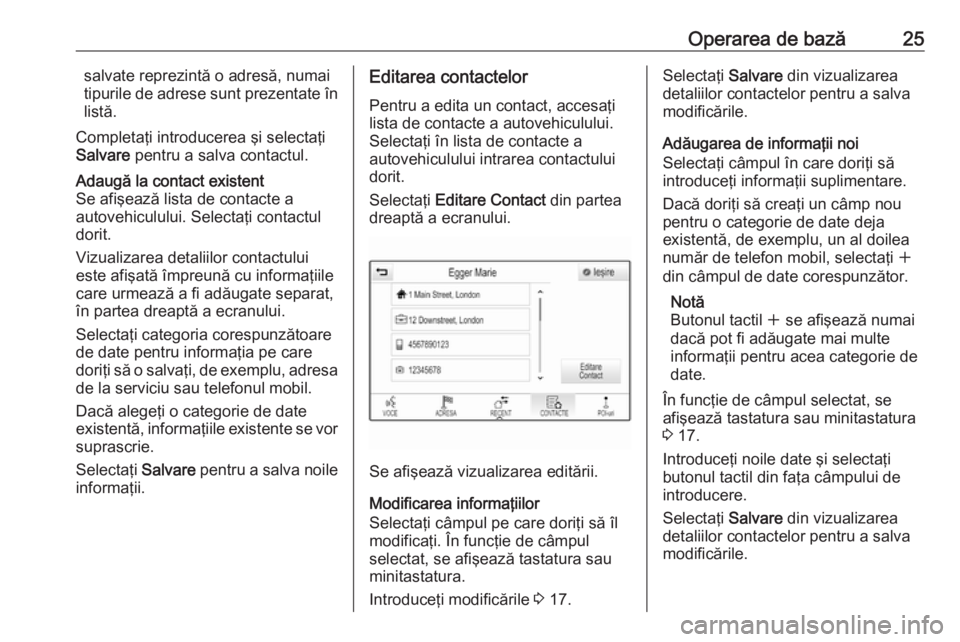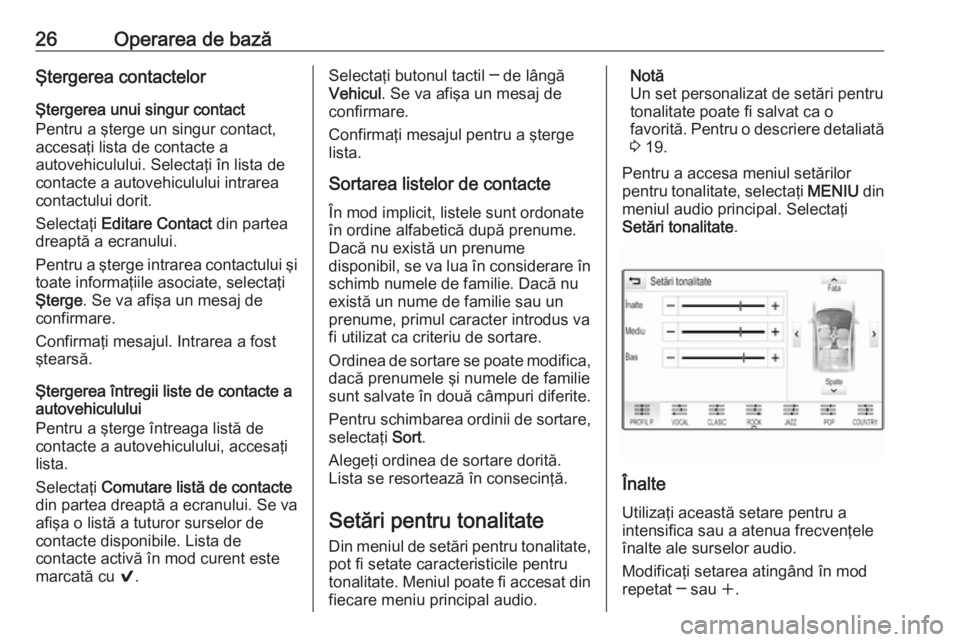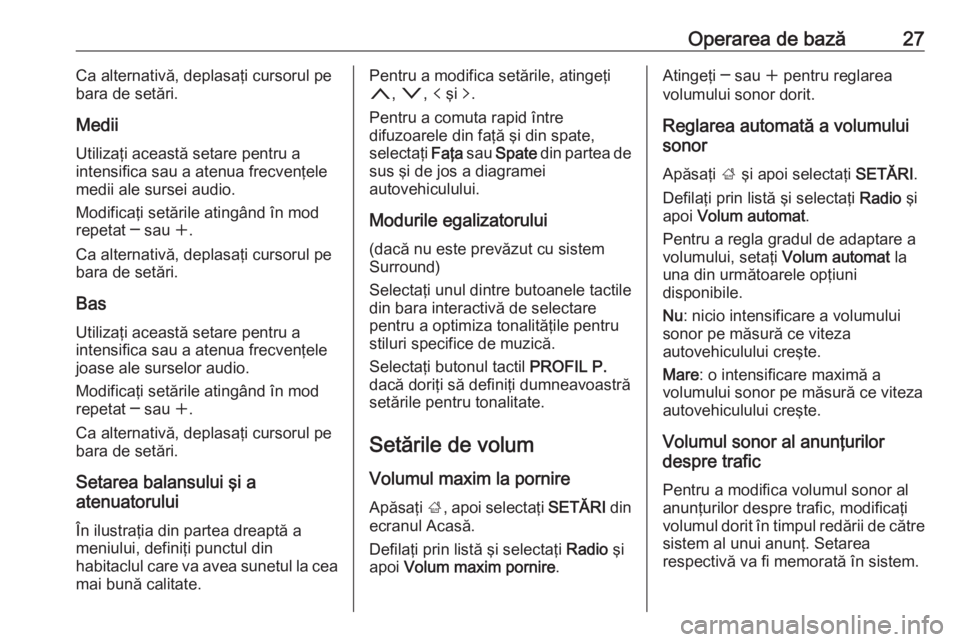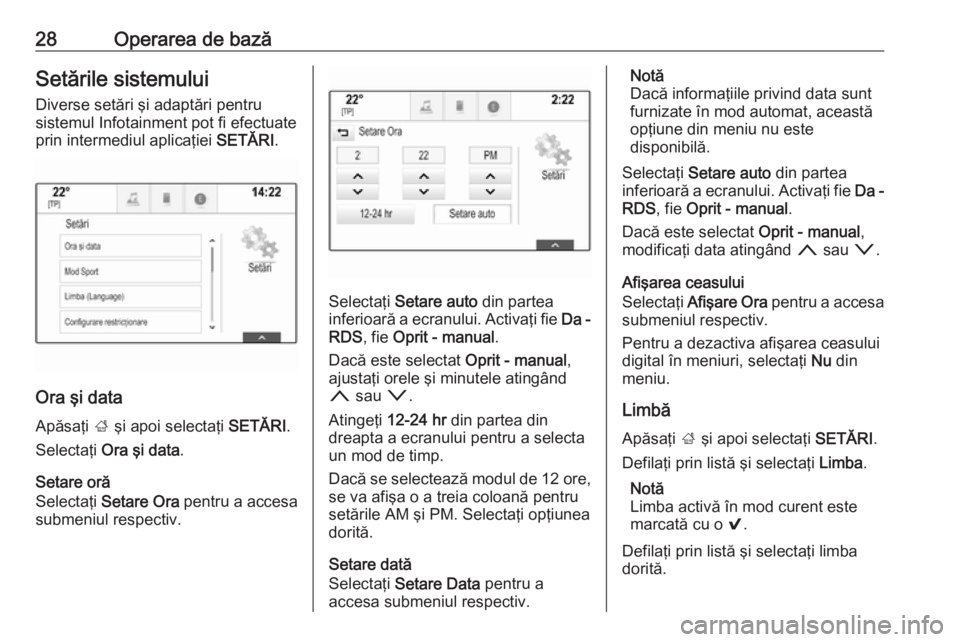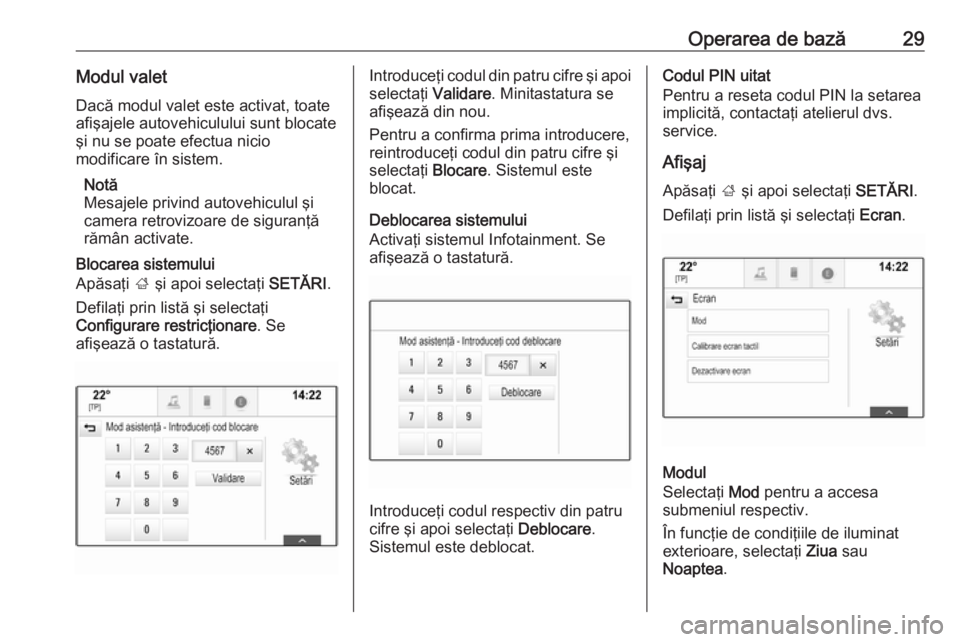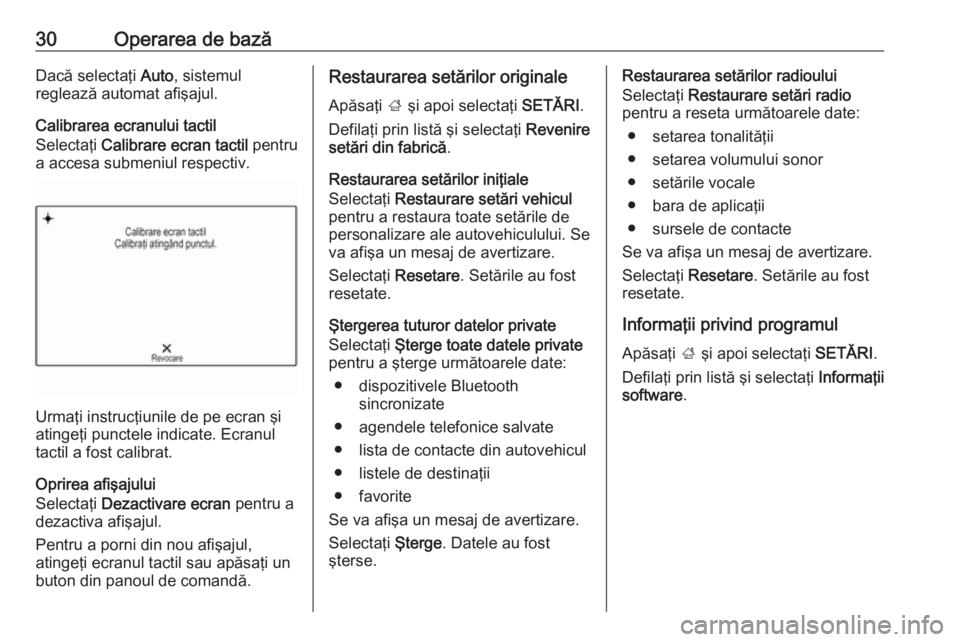Page 25 of 131
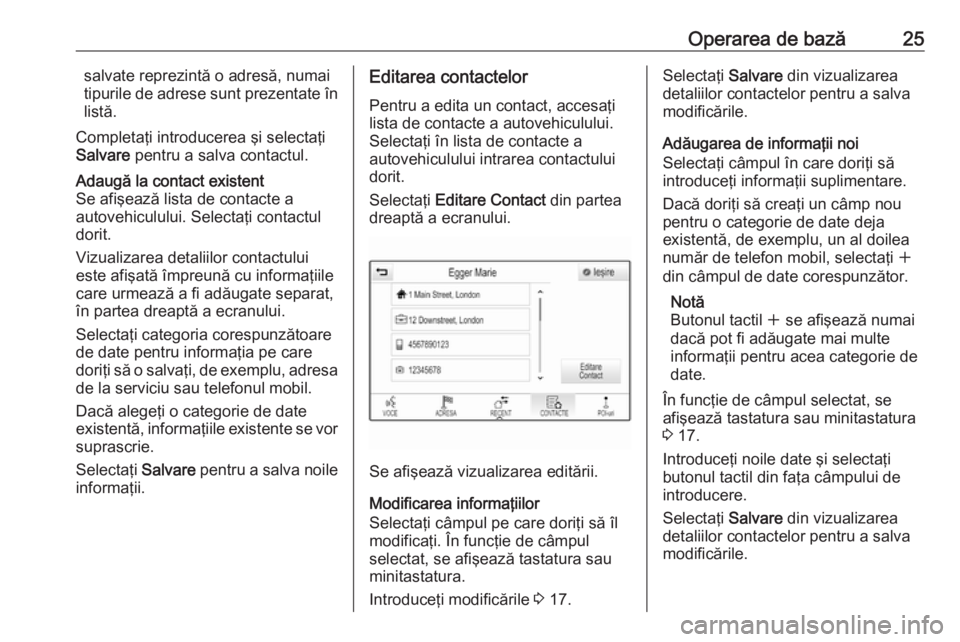
Operarea de bazá25salvate reprezintá o adresá, numai
tipurile de adrese sunt prezentate ûÛn
listá.
CompletaéÈi introducerea éi selectaéÈi
Salvare pentru a salva contactul.Adaugá la contact existent
Se afiéeazá lista de contacte a
autovehiculului. SelectaéÈi contactul
dorit.
Vizualizarea detaliilor contactului
este afiéatá ûÛmpreuná cu informaéÈiile
care urmeazá a fi adáugate separat,
ûÛn partea dreaptá a ecranului.
SelectaéÈi categoria corespunzátoare
de date pentru informaéÈia pe care doriéÈi sá o salvaéÈi, de exemplu, adresa de la serviciu sau telefonul mobil.
Dacá alegeéÈi o categorie de date
existentá, informaéÈiile existente se vor
suprascrie.
SelectaéÈi Salvare pentru a salva noile
informaéÈii.Editarea contactelor
Pentru a edita un contact, accesaéÈi
lista de contacte a autovehiculului.
SelectaéÈi ûÛn lista de contacte a
autovehiculului intrarea contactului
dorit.
SelectaéÈi Editare Contact din partea
dreaptá a ecranului.
Se afiéeazá vizualizarea editárii.
Modificarea informaéÈiilor
SelectaéÈi cûÂmpul pe care doriéÈi sá ûÛl
modificaéÈi. ûn funcéÈie de cûÂmpul
selectat, se afiéeazá tastatura sau
minitastatura.
IntroduceéÈi modificárile 3 17.
SelectaéÈi Salvare din vizualizarea
detaliilor contactelor pentru a salva modificárile.
Adáugarea de informaéÈii noi
SelectaéÈi cûÂmpul ûÛn care doriéÈi sá
introduceéÈi informaéÈii suplimentare.
Dacá doriéÈi sá creaéÈi un cûÂmp nou
pentru o categorie de date deja
existentá, de exemplu, un al doilea
numár de telefon mobil, selectaéÈi w
din cûÂmpul de date corespunzátor.
Notá
Butonul tactil w se afiéeazá numai
dacá pot fi adáugate mai multe
informaéÈii pentru acea categorie de
date.
ûn funcéÈie de cûÂmpul selectat, se
afiéeazá tastatura sau minitastatura
3 17.
IntroduceéÈi noile date éi selectaéÈi butonul tactil din faéÈa cûÂmpului de
introducere.
SelectaéÈi Salvare din vizualizarea
detaliilor contactelor pentru a salva modificárile.
Page 26 of 131
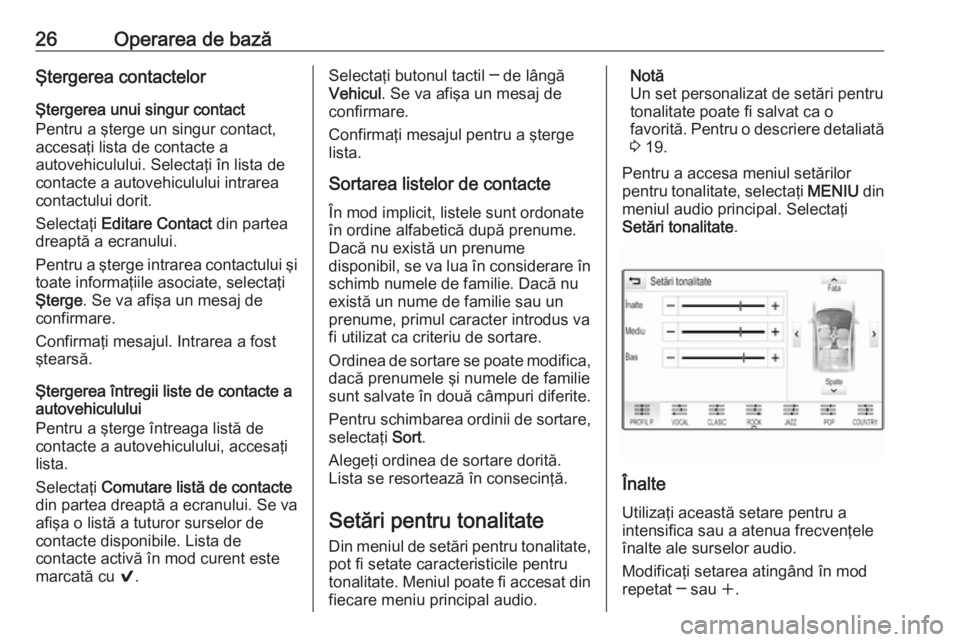
26Operarea de bazáétergerea contactelorétergerea unui singur contact
Pentru a éterge un singur contact,
accesaéÈi lista de contacte a
autovehiculului. SelectaéÈi ûÛn lista de
contacte a autovehiculului intrarea
contactului dorit.
SelectaéÈi Editare Contact din partea
dreaptá a ecranului.
Pentru a éterge intrarea contactului éi
toate informaéÈiile asociate, selectaéÈi
éterge . Se va afiéa un mesaj de
confirmare.
ConfirmaéÈi mesajul. Intrarea a fost
étearsá.
étergerea ûÛntregii liste de contacte a
autovehiculului
Pentru a éterge ûÛntreaga listá de contacte a autovehiculului, accesaéÈi lista.
SelectaéÈi Comutare listá de contacte
din partea dreaptá a ecranului. Se va afiéa o listá a tuturor surselor de
contacte disponibile. Lista de
contacte activá ûÛn mod curent este marcatá cu 9.SelectaéÈi butonul tactil ã de lûÂngá
Vehicul . Se va afiéa un mesaj de
confirmare.
ConfirmaéÈi mesajul pentru a éterge
lista.
Sortarea listelor de contacteûn mod implicit, listele sunt ordonate
ûÛn ordine alfabeticá dupá prenume.
Dacá nu existá un prenume
disponibil, se va lua ûÛn considerare ûÛn
schimb numele de familie. Dacá nu
existá un nume de familie sau un
prenume, primul caracter introdus va
fi utilizat ca criteriu de sortare.
Ordinea de sortare se poate modifica,
dacá prenumele éi numele de familie
sunt salvate ûÛn douá cûÂmpuri diferite.
Pentru schimbarea ordinii de sortare,
selectaéÈi Sort.
AlegeéÈi ordinea de sortare doritá.
Lista se resorteazá ûÛn consecinéÈá.
Setári pentru tonalitate Din meniul de setári pentru tonalitate,
pot fi setate caracteristicile pentru
tonalitate. Meniul poate fi accesat din
fiecare meniu principal audio.Notá
Un set personalizat de setári pentru
tonalitate poate fi salvat ca o
favoritá. Pentru o descriere detaliatá 3 19.
Pentru a accesa meniul setárilor
pentru tonalitate, selectaéÈi MENIU din
meniul audio principal. SelectaéÈi Setári tonalitate .
ûnalte
UtilizaéÈi aceastá setare pentru a
intensifica sau a atenua frecvenéÈele
ûÛnalte ale surselor audio.
ModificaéÈi setarea atingûÂnd ûÛn mod
repetat ã sau w.
Page 27 of 131
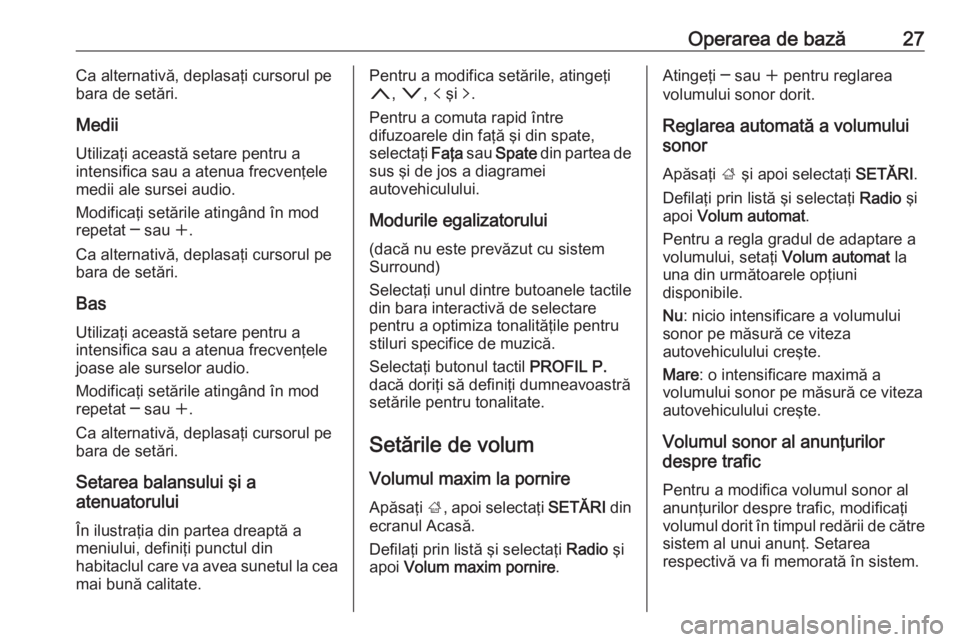
Operarea de bazá27Ca alternativá, deplasaéÈi cursorul pe
bara de setári.
Medii
UtilizaéÈi aceastá setare pentru a intensifica sau a atenua frecvenéÈele
medii ale sursei audio.
ModificaéÈi setárile atingûÂnd ûÛn mod
repetat ã sau w.
Ca alternativá, deplasaéÈi cursorul pe bara de setári.
Bas UtilizaéÈi aceastá setare pentru a
intensifica sau a atenua frecvenéÈele
joase ale surselor audio.
ModificaéÈi setárile atingûÂnd ûÛn mod
repetat ã sau w.
Ca alternativá, deplasaéÈi cursorul pe bara de setári.
Setarea balansului éi a
atenuatorului
ûn ilustraéÈia din partea dreaptá a
meniului, definiéÈi punctul din
habitaclul care va avea sunetul la cea
mai buná calitate.Pentru a modifica setárile, atingeéÈi
n , o , p éi q.
Pentru a comuta rapid ûÛntre
difuzoarele din faéÈá éi din spate,
selectaéÈi FaéÈa sau Spate din partea de
sus éi de jos a diagramei
autovehiculului.
Modurile egalizatorului
(dacá nu este prevázut cu sistem
Surround)
SelectaéÈi unul dintre butoanele tactile
din bara interactivá de selectare
pentru a optimiza tonalitáéÈile pentru
stiluri specifice de muzicá.
SelectaéÈi butonul tactil PROFIL P.
dacá doriéÈi sá definiéÈi dumneavoastrá
setárile pentru tonalitate.
Setárile de volum
Volumul maxim la pornire
ApásaéÈi ;, apoi selectaéÈi SETáRI din
ecranul Acasá.
DefilaéÈi prin listá éi selectaéÈi Radio éi
apoi Volum maxim pornire .AtingeéÈi ã sau w pentru reglarea
volumului sonor dorit.
Reglarea automatá a volumului
sonor
ApásaéÈi ; éi apoi selectaéÈi SETáRI.
DefilaéÈi prin listá éi selectaéÈi Radio éi
apoi Volum automat .
Pentru a regla gradul de adaptare a
volumului, setaéÈi Volum automat la
una din urmátoarele opéÈiuni
disponibile.
Nu : nicio intensificare a volumului
sonor pe másurá ce viteza
autovehiculului creéte.
Mare : o intensificare maximá a
volumului sonor pe másurá ce viteza
autovehiculului creéte.
Volumul sonor al anunéÈurilor
despre trafic
Pentru a modifica volumul sonor al
anunéÈurilor despre trafic, modificaéÈi
volumul dorit ûÛn timpul redárii de cátre
sistem al unui anunéÈ. Setarea
respectivá va fi memoratá ûÛn sistem.
Page 28 of 131
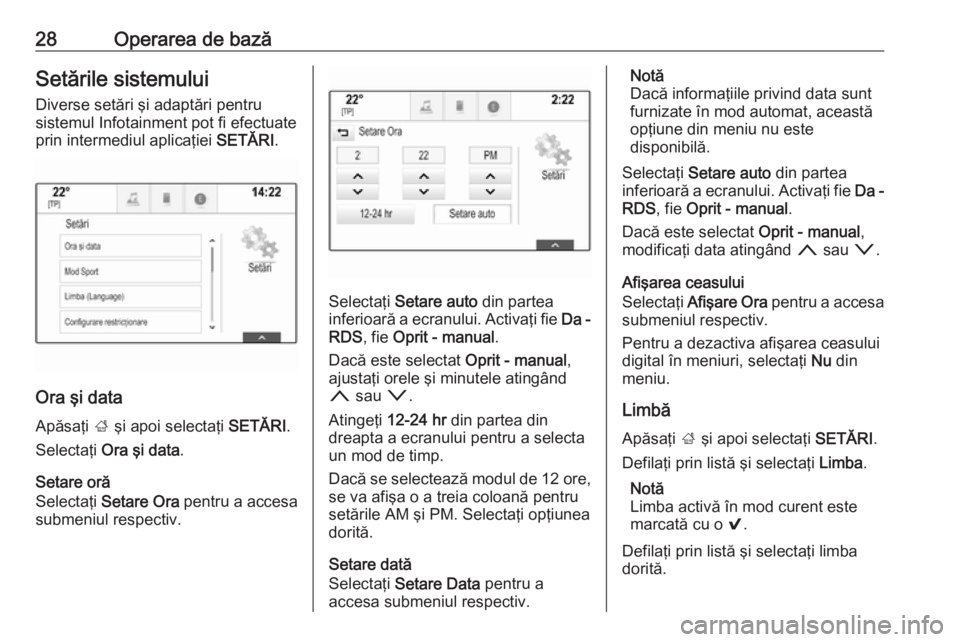
28Operarea de bazáSetárile sistemului
Diverse setári éi adaptári pentru
sistemul Infotainment pot fi efectuate
prin intermediul aplicaéÈiei SETáRI.
Ora éi data
ApásaéÈi ; éi apoi selectaéÈi SETáRI.
SelectaéÈi Ora éi data .
Setare orá
SelectaéÈi Setare Ora pentru a accesa
submeniul respectiv.
SelectaéÈi Setare auto din partea
inferioará a ecranului. ActivaéÈi fie Da -
RDS , fie Oprit - manual .
Dacá este selectat Oprit - manual,
ajustaéÈi orele éi minutele atingûÂnd
n sau o.
AtingeéÈi 12-24 hr din partea din
dreapta a ecranului pentru a selecta
un mod de timp.
Dacá se selecteazá modul de 12 ore,
se va afiéa o a treia coloaná pentru
setárile AM éi PM. SelectaéÈi opéÈiunea
doritá.
Setare datá
SelectaéÈi Setare Data pentru a
accesa submeniul respectiv.
Notá
Dacá informaéÈiile privind data sunt
furnizate ûÛn mod automat, aceastá
opéÈiune din meniu nu este
disponibilá.
SelectaéÈi Setare auto din partea
inferioará a ecranului. ActivaéÈi fie Da -
RDS , fie Oprit - manual .
Dacá este selectat Oprit - manual,
modificaéÈi data atingûÂnd n sau o.
Afiéarea ceasului
SelectaéÈi Afiéare Ora pentru a accesa
submeniul respectiv.
Pentru a dezactiva afiéarea ceasului
digital ûÛn meniuri, selectaéÈi Nu din
meniu.
Limbá ApásaéÈi ; éi apoi selectaéÈi SETáRI.
DefilaéÈi prin listá éi selectaéÈi Limba.
Notá
Limba activá ûÛn mod curent este
marcatá cu o 9.
DefilaéÈi prin listá éi selectaéÈi limba
doritá.
Page 29 of 131
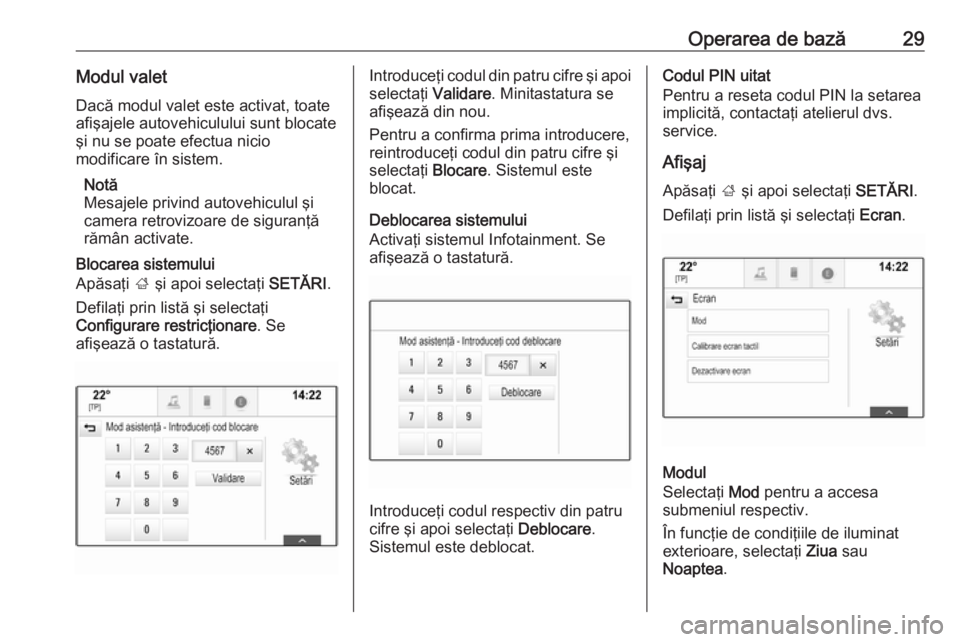
Operarea de bazá29Modul valetDacá modul valet este activat, toate
afiéajele autovehiculului sunt blocate
éi nu se poate efectua nicio
modificare ûÛn sistem.
Notá
Mesajele privind autovehiculul éi camera retrovizoare de siguranéÈá
rámûÂn activate.
Blocarea sistemului
ApásaéÈi ; éi apoi selectaéÈi SETáRI.
DefilaéÈi prin listá éi selectaéÈi
Configurare restricéÈionare . Se
afiéeazá o tastaturá.IntroduceéÈi codul din patru cifre éi apoi selectaéÈi Validare. Minitastatura se
afiéeazá din nou.
Pentru a confirma prima introducere,
reintroduceéÈi codul din patru cifre éi
selectaéÈi Blocare. Sistemul este
blocat.
Deblocarea sistemului
ActivaéÈi sistemul Infotainment. Se
afiéeazá o tastaturá.
IntroduceéÈi codul respectiv din patru
cifre éi apoi selectaéÈi Deblocare.
Sistemul este deblocat.
Codul PIN uitat
Pentru a reseta codul PIN la setarea
implicitá, contactaéÈi atelierul dvs.
service.
Afiéaj ApásaéÈi ; éi apoi selectaéÈi SETáRI.
DefilaéÈi prin listá éi selectaéÈi Ecran.
Modul
SelectaéÈi Mod pentru a accesa
submeniul respectiv.
ûn funcéÈie de condiéÈiile de iluminat exterioare, selectaéÈi Ziua sau
Noaptea .
Page 30 of 131
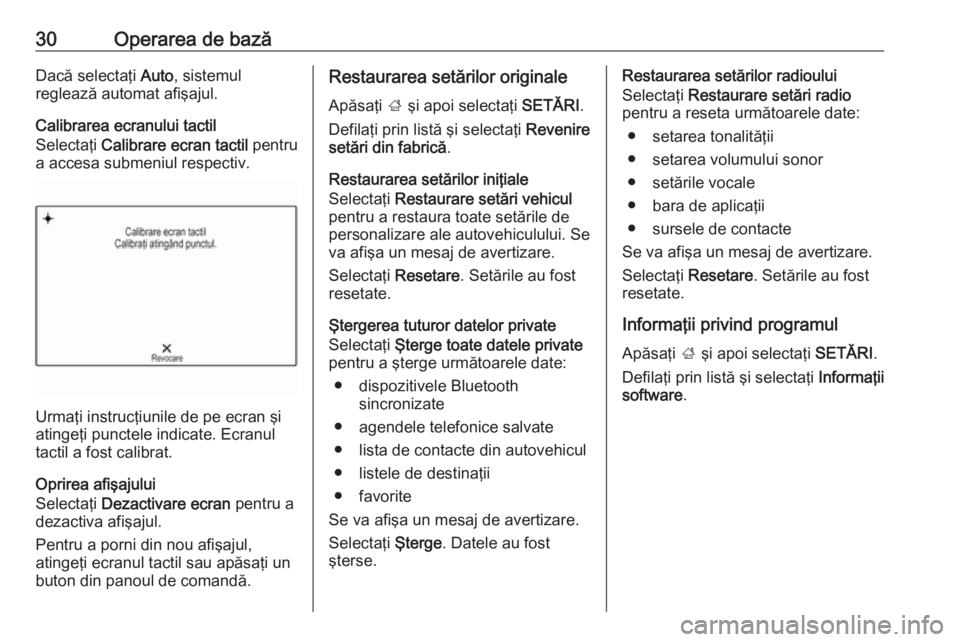
30Operarea de bazáDacá selectaéÈi Auto, sistemul
regleazá automat afiéajul.
Calibrarea ecranului tactil
SelectaéÈi Calibrare ecran tactil pentru
a accesa submeniul respectiv.
UrmaéÈi instrucéÈiunile de pe ecran éi
atingeéÈi punctele indicate. Ecranul
tactil a fost calibrat.
Oprirea afiéajului
SelectaéÈi Dezactivare ecran pentru a
dezactiva afiéajul.
Pentru a porni din nou afiéajul,
atingeéÈi ecranul tactil sau apásaéÈi un
buton din panoul de comandá.
Restaurarea setárilor originale
ApásaéÈi ; éi apoi selectaéÈi SETáRI.
DefilaéÈi prin listá éi selectaéÈi Revenire
setári din fabricá .
Restaurarea setárilor iniéÈiale
SelectaéÈi Restaurare setári vehicul
pentru a restaura toate setárile de
personalizare ale autovehiculului. Se va afiéa un mesaj de avertizare.
SelectaéÈi Resetare. Setárile au fost
resetate.
étergerea tuturor datelor private
SelectaéÈi éterge toate datele private
pentru a éterge urmátoarele date:
ã dispozitivele Bluetooth sincronizate
ã agendele telefonice salvate
ã lista de contacte din autovehicul
ã listele de destinaéÈii
ã favorite
Se va afiéa un mesaj de avertizare.
SelectaéÈi éterge. Datele au fost
éterse.Restaurarea setárilor radioului
SelectaéÈi Restaurare setári radio
pentru a reseta urmátoarele date:
ã setarea tonalitáéÈii
ã setarea volumului sonor
ã setárile vocale
ã bara de aplicaéÈii
ã sursele de contacte
Se va afiéa un mesaj de avertizare.
SelectaéÈi Resetare. Setárile au fost
resetate.
InformaéÈii privind programul
ApásaéÈi ; éi apoi selectaéÈi SETáRI.
DefilaéÈi prin listá éi selectaéÈi InformaéÈii
software .
Page 31 of 131
Operarea de bazá31
Se va afiéa o listá a numerelor
versiunilor tuturor articolelor
ûÛncárcate ûÛn sistem.
Actualizarea sistemului
Pentru a actualiza software-ul
sistemului dvs., adresaéÈi-vá
atelierului.
Page 32 of 131
32Aparatul radioAparatul radioUtilizarea...................................... 32
Cáutarea unui post radio .............32
Sistemul de date radio (RDS) ......34
Emisia audio digitalá ....................35Utilizarea
FuncéÈia radioului face parte din
aplicaéÈia AUDIO.
Activarea funcéÈiei radio
SelectaéÈi AUDIO ûÛn ecranul Acasá,
apoi selectaéÈi RADIO ûÛn bara
interactivá de selectare.
Ca alternativá, apásaéÈi RADIO ûÛn
panoul de comandá.
Selectarea benzii de frecvenéÈe SelectaéÈi sau apásaéÈi ûÛn mod repetat
RADIO pentru a comuta ûÛntre diverse
benzi de frecvenéÈe.
Cáutarea unui post radio
Cáutarea automatá a posturilor
de radio
ApásaéÈi t sau v pentru a reda
postul anterior sau postul urmátor.
Cáutarea manualá a posturilor de radio
éÂineéÈi apásat t sau v. EliberaéÈi
butonul respectiv cûÂnd s-a ajuns ûÛn
zona frecvenéÈei dorite.
Acordarea posturilor de radio
SelectaéÈi REGLAJ din bara interactivá
de selectare. Se afiéeazá o tastaturá.
 1
1 2
2 3
3 4
4 5
5 6
6 7
7 8
8 9
9 10
10 11
11 12
12 13
13 14
14 15
15 16
16 17
17 18
18 19
19 20
20 21
21 22
22 23
23 24
24 25
25 26
26 27
27 28
28 29
29 30
30 31
31 32
32 33
33 34
34 35
35 36
36 37
37 38
38 39
39 40
40 41
41 42
42 43
43 44
44 45
45 46
46 47
47 48
48 49
49 50
50 51
51 52
52 53
53 54
54 55
55 56
56 57
57 58
58 59
59 60
60 61
61 62
62 63
63 64
64 65
65 66
66 67
67 68
68 69
69 70
70 71
71 72
72 73
73 74
74 75
75 76
76 77
77 78
78 79
79 80
80 81
81 82
82 83
83 84
84 85
85 86
86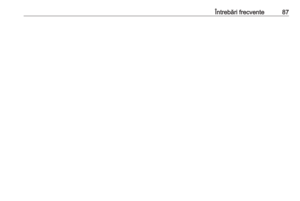 87
87 88
88 89
89 90
90 91
91 92
92 93
93 94
94 95
95 96
96 97
97 98
98 99
99 100
100 101
101 102
102 103
103 104
104 105
105 106
106 107
107 108
108 109
109 110
110 111
111 112
112 113
113 114
114 115
115 116
116 117
117 118
118 119
119 120
120 121
121 122
122 123
123 124
124 125
125 126
126 127
127 128
128 129
129 130
130